本文主要是介绍windows11下安装VC6【VC6.0(VC++6.0】与Dev C++并且跑.c与.cpp后缀文件视频教程官方笔记【所用资料均提供安装包与下载地址】,希望对大家解决编程问题提供一定的参考价值,需要的开发者们随着小编来一起学习吧!
背景:
我们大学第一次学C语言的时候,大部分老师会选择VC6这个编辑器。
但由于很多人是新手,第一次上大学学C语言,
老师要求VC6.0(VC++6.0)写C语言跑程序
可能很多人还是第一次接触电脑,
需要安装VC6这个编辑器并且编译C语言程序。
博主结合自己当时学习与现在开发的经验来教大家如何安装与其对应的开发思维该如何思考!
博主视频[本教程最重要的视频!]:
《拯救大学生课设不挂科!第二期之Windows 11下VC6.0(VC++6.0)与Dev C++编辑器安装以及运行.c后缀和.cpp后缀的文件教程!!》
视频基础目标:
[最低我们要学到什么]
1-windows11下安装VC6.0(VC++6.0)先跑通.cpp程序再跑通.c程序【.c是C语言,.cpp是C++语言】
2-Dev C++安装成功后跑.c后缀的C语言程序
视频最终输出内容:
【讲解的过程中博主添加了很多额外内容便于大家理解,也算是博主的社会经历和大学经历的一个汇总,供大家参考鉴别】
1:VC6.0(VC++6.0)编辑器安装【途中解决了兼容性问题,通过右键属性更改windows7和打开关闭工程来解决】
需要特别注意的是,大家按博客1,如果是window7(学校机房电脑)\10可能不会出现这个问题,这个就需要大家现学现用博主教给你们的思维了,你们多花些时间肯定是能解决的!Come boys and grils!
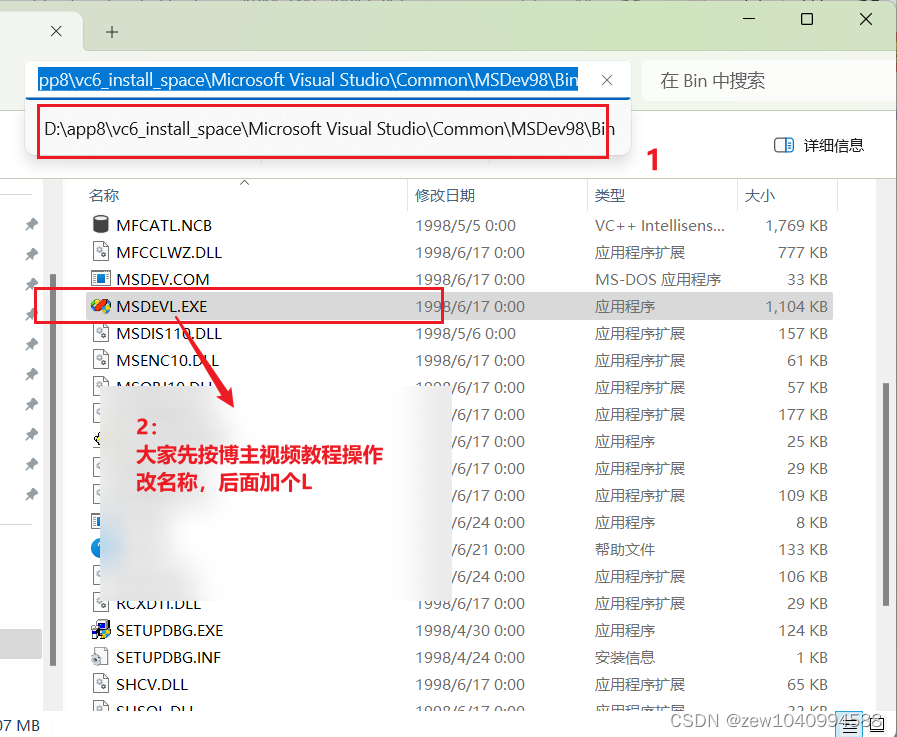

2:DEVC++编辑器安装
我会提供一个逻辑和思维来帮助大家完成这个事情,新手可以借鉴学习【这种有经验的人的思维习惯】
3-介绍了一下蓝桥杯和我们为什么选择放弃VC6.0(VC++6.0),而选择Dev C++【因为VC6太老了!】
4-程序员象漂亮的讲代码逻辑:一字一句来让大家和我一起思考
黑板目的是为了加强学生的记忆,让学生能够有印象,因为可以和老师一起思考【数学和物理老师使用黑板粉笔教学】
视频中操作技巧:
ctrl+tab快速切换网页
ctrl+s保存文件
ctrl+w关闭网页
ctrl+shift+n开启浏览器无痕模式复盘过程:
1-安装VC6.0(VC++6.0),运行.cpp程序出现兼容性问题,最终解决成功运行了.cpp程序和.c程序
2-DEV下载位置【蓝桥杯网页直接下】和运行.c程序
蓝桥杯下载Dev C++的地址
特别需要注意的地方:
1:.cpp和.c文件的区别,.cpp后缀就是C++语言用的,.c后缀文件是C语言
C语言也可以使用.cpp文件来写,但是C++不能用.c文件写
2:博主为什么安利蓝桥杯?【选择某个东西你得知道你求什么!?思维学习】
1-开发你的计算机兴趣
(很重要!兴趣就是最好的老师,可以让你学习算法,dfs\bfs...,室友、同学会问你,抄你的计算机代码作业,你可以拿捏你的寝室兄弟们哦!会很有成就感!)
2-面试求职薪资高,去大厂很有用!当然你得拿奖,刷题,腾讯、网易、百度这种大厂对算法是有要求的,小公司可能没有(大厂钱多,累 小厂钱少,不甘心)
3-第一点的基础上,进阶成为ACM玩家(http://poj.org/bbs 北大的网站)
4-https://www.dotcpp.com/course/784 大学可以有激情,不限于游戏
思考:
思考:
1:为什么放弃VC6.0(VC++6.0)【太老了!谁用啊?这么麻烦!】,
选择其它编辑器以及VC6的使用原因是什么?【为什么高校还使用VC6】
B站可参考视频地址:
为什么许多高校还在使用古老的VC6进行教学,为什么不用Dev、VS2019呢?
视频所用博客资料:
博客1
【阿里云盘提供VC6的下载位置,安装下win11会出现一个兼容性问题】
https://blog.csdn.net/weixin_46274254/article/details/123255025
博客2
【解决兼容性问题,注意看我视频,只改了一个windows7(xp改7)】
https://blog.csdn.net/qq_58362462/article/details/125003069
博客3
【编译和运行指令】

VC6的编译和运行指令学习博客![]() https://www.dotcpp.com/course/335#:~:text=1%29%20%E5%88%9B%E5%BB%BA%E5%AE%8C%E5%B7%A5%E7%A8%8B%E4%B9%8B%E5%90%8E%E6%88%91%E4%BB%AC%E6%9D%A5%E5%88%9B%E5%BB%BA%E6%96%87%E4%BB%B6%EF%BC%8C%E6%B3%A8%E6%84%8F%E6%96%87%E4%BB%B6%E6%89%A9%E5%B1%95%E5%90%8D%E5%B0%86%E9%BB%98%E8%AE%A4%E4%B8%BAC%2B%2B%E8%AF%AD%E8%A8%80%EF%BC%8C%E8%8B%A5%E4%BD%A0%E6%83%B3%E4%BD%BF%E7%94%A8C%E8%AF%AD%E8%A8%80%EF%BC%8C%E5%88%99%E9%9C%80%E5%9C%A8%E6%96%87%E4%BB%B6%E5%90%8D%E5%90%8E%E9%9D%A2%E5%8A%A0%E2%80%9C.c%E2%80%9D%EF%BC%8C%E5%A6%82%E5%9B%BE%E6%89%80%E7%A4%BA%EF%BC%8C%E7%84%B6%E5%90%8E%E7%82%B9%E5%87%BB%E7%A1%AE%E5%AE%9A%E3%80%82%202%29,%E7%84%B6%E5%90%8E%E4%BC%9A%E5%87%BA%E7%8E%B0%E4%B8%80%E4%B8%AA%E7%A9%BA%E7%99%BD%E6%96%87%E4%BB%B6%E6%A1%86%EF%BC%8C%E5%A6%82%E4%B8%8B%E5%9B%BE%EF%BC%8C%E6%AD%A4%E6%97%B6%E4%BD%A0%E5%B0%B1%E5%8F%AF%E4%BB%A5%E5%9C%A8%E9%87%8C%E9%9D%A2%E7%BC%96%E5%86%99%E4%BB%A3%E7%A0%81%E3%80%82%203%29%20%E4%B8%8B%E9%9D%A2%E6%98%AF%E6%8C%89%E9%92%AE%E7%9A%84%E7%9B%B8%E5%85%B3%E4%BB%8B%E7%BB%8D%EF%BC%8C%E5%8F%AF%E4%BB%A5%E5%85%88%E7%BC%96%E8%AF%91%E5%90%8E%E6%89%A7%E8%A1%8C%EF%BC%8C%E4%B9%9F%E5%8F%AF%E4%BB%A5%E4%B8%80%E9%94%AE%E6%89%A7%E8%A1%8C%E3%80%82
https://www.dotcpp.com/course/335#:~:text=1%29%20%E5%88%9B%E5%BB%BA%E5%AE%8C%E5%B7%A5%E7%A8%8B%E4%B9%8B%E5%90%8E%E6%88%91%E4%BB%AC%E6%9D%A5%E5%88%9B%E5%BB%BA%E6%96%87%E4%BB%B6%EF%BC%8C%E6%B3%A8%E6%84%8F%E6%96%87%E4%BB%B6%E6%89%A9%E5%B1%95%E5%90%8D%E5%B0%86%E9%BB%98%E8%AE%A4%E4%B8%BAC%2B%2B%E8%AF%AD%E8%A8%80%EF%BC%8C%E8%8B%A5%E4%BD%A0%E6%83%B3%E4%BD%BF%E7%94%A8C%E8%AF%AD%E8%A8%80%EF%BC%8C%E5%88%99%E9%9C%80%E5%9C%A8%E6%96%87%E4%BB%B6%E5%90%8D%E5%90%8E%E9%9D%A2%E5%8A%A0%E2%80%9C.c%E2%80%9D%EF%BC%8C%E5%A6%82%E5%9B%BE%E6%89%80%E7%A4%BA%EF%BC%8C%E7%84%B6%E5%90%8E%E7%82%B9%E5%87%BB%E7%A1%AE%E5%AE%9A%E3%80%82%202%29,%E7%84%B6%E5%90%8E%E4%BC%9A%E5%87%BA%E7%8E%B0%E4%B8%80%E4%B8%AA%E7%A9%BA%E7%99%BD%E6%96%87%E4%BB%B6%E6%A1%86%EF%BC%8C%E5%A6%82%E4%B8%8B%E5%9B%BE%EF%BC%8C%E6%AD%A4%E6%97%B6%E4%BD%A0%E5%B0%B1%E5%8F%AF%E4%BB%A5%E5%9C%A8%E9%87%8C%E9%9D%A2%E7%BC%96%E5%86%99%E4%BB%A3%E7%A0%81%E3%80%82%203%29%20%E4%B8%8B%E9%9D%A2%E6%98%AF%E6%8C%89%E9%92%AE%E7%9A%84%E7%9B%B8%E5%85%B3%E4%BB%8B%E7%BB%8D%EF%BC%8C%E5%8F%AF%E4%BB%A5%E5%85%88%E7%BC%96%E8%AF%91%E5%90%8E%E6%89%A7%E8%A1%8C%EF%BC%8C%E4%B9%9F%E5%8F%AF%E4%BB%A5%E4%B8%80%E9%94%AE%E6%89%A7%E8%A1%8C%E3%80%82
博客4
【DEVC++安装教程】
https://blog.csdn.net/m0_54158068/article/details/124080083
进阶视频
【二者对照看】
VC6专业的解答很好的VC6使用方法,只不过写的是C++
VC6 的安装和基本使用方法
VC6下写C语言,.cpp后缀形式
【C语言】入门第一课VC++6.0
具体问题思路和解决方案:
问题:
1-VC6在windows11下出现兼容性问题,博客解决
https://blog.csdn.net/qq_58362462/article/details/125003069解决思路:1:关注原始的MSDEV.EXE改名为MSDEVL.EXE,正常按视频建立.cpp的这个程序跑 【博客1】2:改windows7来解决兼容性,参考博客2【你可以重新打开关闭程序来验证,步骤就是编译和运行】3:重启电脑试试?
2-VC6的工具栏移到左边问题,选择工具栏出现黑色边框的时候拖到左上方还原后缀代码:
.cpp后缀的代码#include"stdio.h"void main(){printf("hello world! \nCome one boys and grils!\n");
}.c后缀的代码
#include"stdio.h"
void main() {printf("Hello World!\nCome on boy and gril!\n");
}博主更新动力
欢迎大家点赞、收藏、关注、评论、批评啦
这篇关于windows11下安装VC6【VC6.0(VC++6.0】与Dev C++并且跑.c与.cpp后缀文件视频教程官方笔记【所用资料均提供安装包与下载地址】的文章就介绍到这儿,希望我们推荐的文章对编程师们有所帮助!






